네일보드 환경의 도면에서는 하네스의 평면 2D 뷰를 작성합니다. 네일보드 도면은 와이어 하네스, 케이블 또는 리본 케이블을 만들려는 경우에 작성합니다. 모든 하네스 와이어, 케이블 및 세그먼트는 직선으로 그려집니다. 리본 케이블은 직사각형으로 그려집니다. 네일보드는 회사 표준에 따라 복잡도와 상세 정보가 달라집니다. 도면에는 2D 뷰와 함께 종종 BOM, 와이어 리스트, 커넥터의 이미지, 치수, 핀 번호 및 기타 속성 데이터가 포함됩니다.
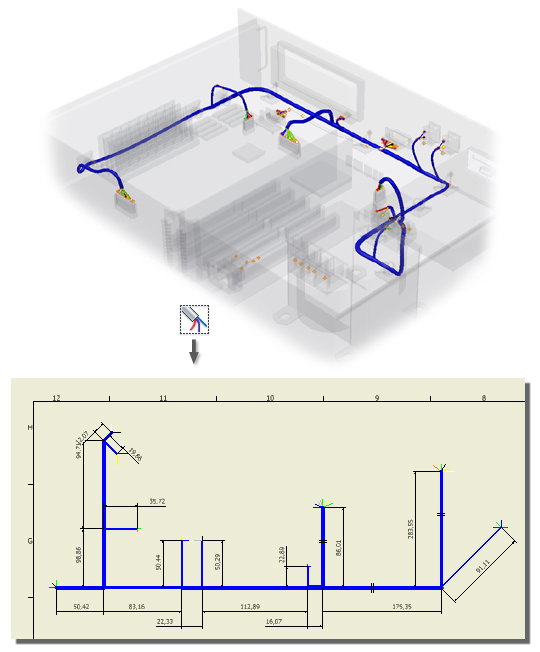
3D 하네스 쉐이프는 다시 배열할 수 있지만 하네스의 길이는 변경되지 않습니다. 3D로 정의된 작업점은 처리 작업이나 치수기입에 사용할 수 있는 2D점으로 변환됩니다. 3D에서 2D로 변환된 작업점의 상대 위치는 두 점 사이의 거리를 포함하여 그대로 유지됩니다.
기본적으로 네일보드 도면에는 무엇이 표시됩니까?
- 도면 드래프트 뷰의 스케치에 있는 활성 하네스
- 사용자 제목 블록 및 경계
- 와이어 또는 케이블을 포함하는 세그먼트. 세그먼트 끝점. 내부 세그먼트 점은 세그먼트가 선택될 때까지 표시되지 않습니다. 룸(loom)이 부착된 세그먼트는 룸(loom) 모양으로 표시됩니다.
- 라우팅 및 언라우팅된 와이어와 케이블 와이어 및 모든 내부 와이어 점
- 도체 1을 포함한 리본 케이블, 접기 및 내부 점
- 와이어 또는 케이블 와이어 핀 또는 세그먼트 작업점의 레이블은 연관된 핀이나 점 중심에 텍스트 상자로 표시됩니다. 레이블을 이동하면 작업점을 가리키는 지시선과 함께 표시됩니다.
- 매달린 와이어 및 와이어 케이블. 세그먼트 폭을 도면에 올바르게 표시하기 위해 매달린 와이어가 있는 세그먼트에는 매달린 와이어가 포함되어 있습니다.
- 와이어 양쪽 끝이 매달린 경우 와이어는 그래픽 창에 나타나지 않지만 검색기에는 나열됩니다.
- 와이어가 부착된 핀. 도면에 라우팅된 와이어와 언라우팅된 와이어가 둘 다 있지만 와이어 및/또는 케이블이 포함된 세그먼트만 표시됩니다.
- 와이어가 부착된 스플라이스
네일보드 도면은 표준 Autodesk Inventor 도면과 어떻게 다릅니까?
- 네일보드는 네일보드 전용 스케치가 있는 드래프트 뷰를 기본 뷰로 사용합니다. 시트에 커넥터의 추가 기준 뷰를 추가할 수 있습니다.
- 네일보드 치수와 형상은 와이어, 세그먼트 및 리본 케이블을 조정된 길이 값으로 표현합니다.
- 스케치 도면요소 끊기는 지정한 와이어나 세그먼트의 길이를 제거합니다. 기호를 제거한 후 이를 선이나 세그먼트를 따라 이동할 수 있습니다.
- 도면 뷰에는 룸(loom)과 레이블만 표시되고 다른 가상 부품은 표시되지 않습니다.
언제 업데이트됩니까?
네일보드 도면과 연관된 부품 및 조립품 모형을 변경하면 네일보드 도면을 열 때마다 업데이트됩니다. 네일보드 도면은 네일보드 스케치에 있을 때 편집하기 위해 네일보드를 활성화하는 경우에도 업데이트됩니다.
네일보드 도면을 수동으로 업데이트할 때까지 정적인 상태로 유지하려면 업데이트 연기를 사용합니다. 업데이트를 수행하려면 업데이트 연기 확인란의 선택을 취소합니다.
루프는 네일보드 도면에 어떻게 표현됩니까?
하네스에 발생할 수 있는 루프의 유형은 와이어 루프 및 내포된 세그먼트 루프 두 가지입니다. 이러한 루프는 네일보드 도면에서 다르게 표현됩니다.
루프는 다음과 같이 표현됩니다.
직선 - 노출된 와이어 부분의 길이가 같고 작업점이 없을 경우
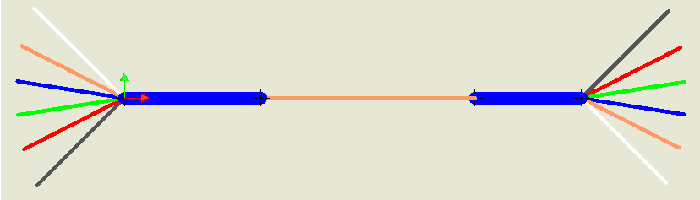
길이가 같은 V자형 선 - 노출된 와이어 부분의 길이가 같고 작업점이 있을 경우
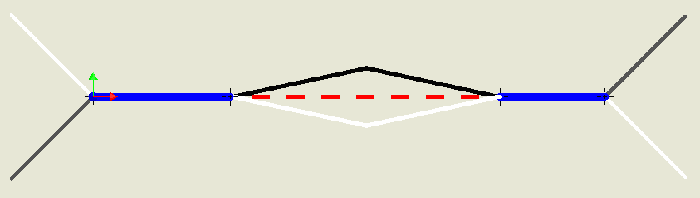
길이가 다른 V자형 선 - 노출된 와이어 부분의 길이가 다를 경우
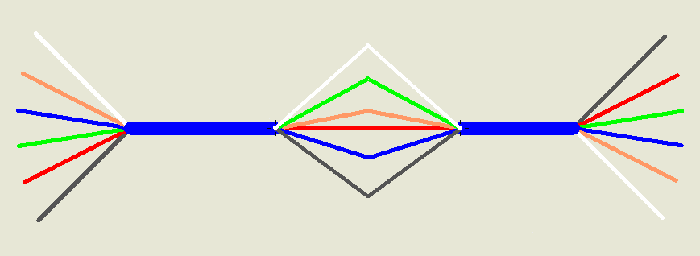
길이가 같거나 다른 V자형 선 혼합 - 같은 길이와 다른 길이의 노출된 와이어 부분이 혼합되어 있는 경우
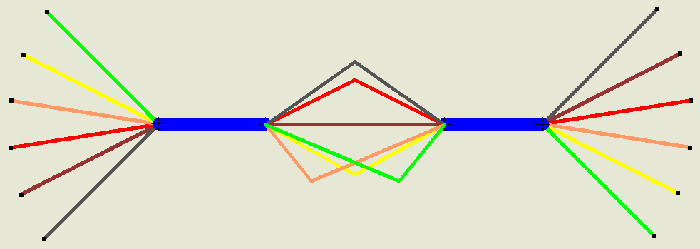
V자형 선과 직선 세그먼트 혼합 - 하네스에 같은 길이와 다른 길이의 내포된 세그먼트 및 노출된 와이어 부분이 혼합되어 있는 경우
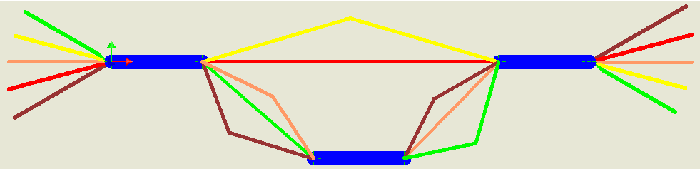
와이어는 네일보드 도면에 표현된 동일한 핀에서 어떻게 종료(다중 종료)됩니까?
네일보드는 항상 와이어 끝마다 별도의 점 객체를 작성합니다. 이러한 점은 하나 이상의 와이어가 동일한 핀에서 종료되면 네일보드 도면에서 겹치게 않도록 정렬됩니다.
하네스는 어떻게 처리합니까?
하네스 조립품은 기본적으로 도면의 가운데에 배치되고, 세그먼트는 겹치지 않도록 단순화되고, 와이어 스텁과 케이블 와이어 스텁은 세그먼트 끝점 주위에 균일하게 배포(팬 아웃)됩니다. 레이블은 연관된 핀이나 점의 가운데에 배치됩니다. 리본 케이블은 단순화되어 직사각형 쉐이프로 표시됩니다. 접기는 접기 작업점과 리본 케이블 부분의 시작 및 끝 작업점을 표시한 작업점에 의해 선으로 리본 케이블에 그려집니다.
하네스 조립품이 배치되고 나면 다음과 같은 작업을 수행할 수 있습니다.
- 그래픽 창에 하네스를 끌어다 배치할 수 있습니다.
- 선택한 하네스 객체를 재배치할 수 있습니다.
- 하네스 객체의 방향이 수직이나 수평이 되도록 스냅을 사용하여 정밀하게 배치할 수 있습니다.
- 팬 아웃된 와이어의 각도와 정렬 방향을 조정하거나 와이어를 팬 인할 수 있습니다.
- 선택한 레이블을 끌어다 재배치할 수 있습니다.
네일보드 도면을 작성하고 주석을 다는 기본 단계는 무엇입니까?
- 케이블 및 하네스 환경이나 열려 있는 도면에서 네일보드를 작성합니다.
- 또는 새 네일보드 도면이나 기존 네일보드 도면의 기본 표시를 수정합니다.
- 선택적으로 하네스를 클릭하고 끌어서 도면 창에서 조정합니다.
- 와이어와 세그먼트를 배치하고 배열합니다.
- 하네스 객체의 치수를 기입합니다.
- 하네스 객체에 특성을 추가합니다.
- 커넥터 기준 뷰를 추가합니다.
- 보고서나 표준 BOM을 생성하고 도면에 테이블을 추가합니다.
- 도면과 테이블을 수정합니다.
표시는 어떻게 변경합니까?
와이어와 세그먼트를 가는 선으로 표시하거나 실제 지름을 사용하여 표시할 수 있습니다. 와이어, 세그먼트 및 리본 케이블은 객체의 모양을 기준으로 해서 유지됩니다. 가시성 패널의 화면표시 설정 옵션 또는 케이블 및 하네스 네일보드 폴더와 객체를 사용하여 렌더링된 화면표시와 중심선 화면표시 간에 변경합니다.
또한 와이어 및 케이블 스텁을 팬 인 또는 팬 아웃된 상태로 표시할 수도 있습니다. 다음과 같이 모든 와이어 및 케이블 와이어 스텁을 축소(팬 인)된 상태로 표시할 수 있습니다.
- 세그먼트로 표시 - 연관된 세그먼트의 지름과 모양 및 가장 긴 와이어의 길이를 사용합니다.
- 가장 긴 와이어로 표시 - 가장 긴 와이어의 지름, 모양 및 길이를 사용합니다.
하네스 조립품을 수정하여 와이어 및 케이블 스텁의 길이를 변경할 수 있습니다. 커넥터로부터 최종 세그먼트 점을 더 멀리 이동하여 스텁 길이를 늘립니다. 다음에 도면을 열거나 편집을 위해 활성화하면 자동으로 업데이트됩니다.
하네스 설정 대화상자의 네일보드 탭을 사용하여 기본 표시 설정을 변경합니다.
룸(loom)과 레이블의 가시성을 제어할 수도 있습니다. 네일보드 설정 대화상자의 화면표시 탭을 사용하여 모든 룸(loom)이나 레이블을 기본적으로 표시하거나 숨깁니다. 그래픽 창이나 검색기에서 상황에 맞는 메뉴를 사용하여 개별 룸(loom)과 레이블의 가시성을 설정합니다.
반올림은 네일보드 치수 값에 어떤 영향을 줍니까?
네일보드와 하네스 조립품 단위가 다른 경우에도 하네스 객체를 그리고 치수를 기입하기 위해 네일보드의 조정된 길이 값이 조립품에서 상속됩니다.
하네스 조립품의 전역 추가연장을 변경하면 와이어, 케이블 와이어 및 리본 케이블 길이에 대한 네일보드에 전달되는 조정된 길이 값도 변경됩니다. 전역 추가연장과 반올림 설정은 네일보드 도면에서 변경할 수 없습니다. 전역 추가연장은 반올림된 길이나 포함된 길이가 포함되기 이전의 원래 와이어 길이에 적용됩니다. 반올림은 다른 모든 조정된 길이 옵션이 와이어, 케이블, 세그먼트 또는 리본 케이블 길이 계산에 반영된 후에 적용됩니다. 원래 길이가 아닌 조정된 길이 값만 가장 가까운 지정된 증분값으로 반올림됩니다.
반올림이 없음 이외의 다른 값으로 설정되면 반올림된 노출된 와이어 부분의 합계로 길이 계산 설정을 사용하여 라우팅된 와이어의 조정된 길이 및 네일보드에서 도면요소에 치수를 기입하는 방법을 자세히 제어할 수 있습니다. 이 설정은 다음과 같은 경우에 필요합니다.
- 도면 요소의 개별 치수 값이 반올림되지 않은 경우
- 모든 와이어 부분과 와이어 또는 케이블의 총 길이뿐 아니라 세그먼트 길이도 반올림해야 하는 경우
Autodesk Inventor 표준 설치에서는 네일보드 데이터로 어떤 작업을 수행할 수 있습니까?
네일보드 데이터를 표시할 시스템에 Autodesk Inventor 케이블 및 하네스가 설치되지 않은 경우 데이터와의 상호 작용이 제한됩니다. 네일보드 패널 및 검색기는 사용할 수 없으며 네일보드 스케치에 대한 액세스는 허용되지 않습니다.
와이어, 세그먼트 또는 스플라이스를 이동할 수는 없지만 필요한 경우 테이블을 삭제 및 수정할 수 있습니다. 머리글 방향, 셀 선 폭, 모양 및 테이블 컨텐츠뿐 아니라 테이블 셀의 높이와 폭도 수동으로 수정할 수 있습니다.